navigation OPEL ZAFIRA C 2014.5 Handbok för infotainmentsystem
[x] Cancel search | Manufacturer: OPEL, Model Year: 2014.5, Model line: ZAFIRA C, Model: OPEL ZAFIRA C 2014.5Pages: 131, PDF Size: 2.39 MB
Page 43 of 131
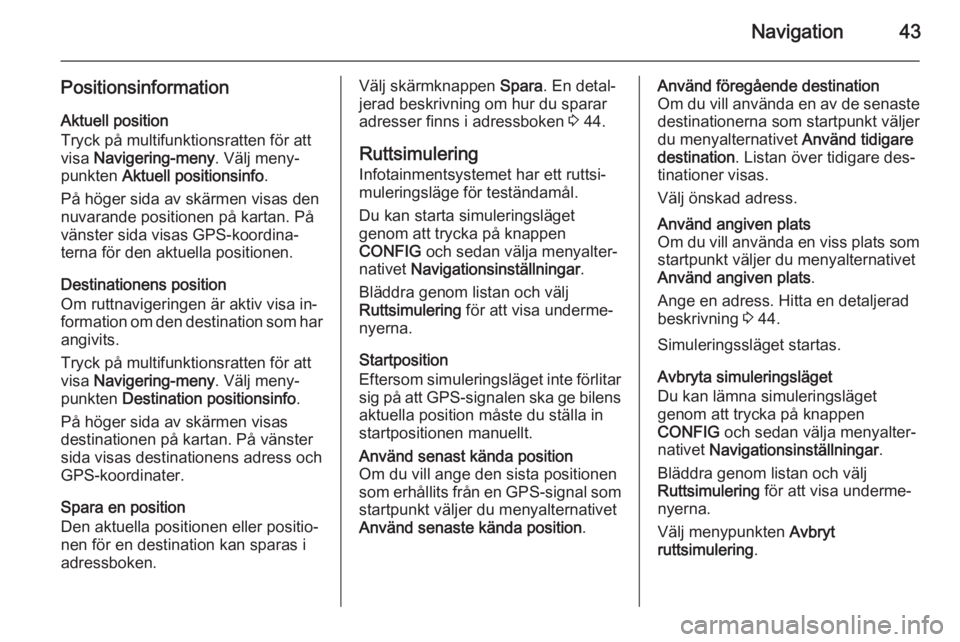
Navigation43
PositionsinformationAktuell position
Tryck på multifunktionsratten för att
visa Navigering-meny . Välj meny‐
punkten Aktuell positionsinfo .
På höger sida av skärmen visas den
nuvarande positionen på kartan. På
vänster sida visas GPS-koordina‐ terna för den aktuella positionen.
Destinationens position
Om ruttnavigeringen är aktiv visa in‐
formation om den destination som har angivits.
Tryck på multifunktionsratten för att
visa Navigering-meny . Välj meny‐
punkten Destination positionsinfo .
På höger sida av skärmen visas
destinationen på kartan. På vänster
sida visas destinationens adress och
GPS-koordinater.
Spara en position
Den aktuella positionen eller positio‐
nen för en destination kan sparas i
adressboken.Välj skärmknappen Spara. En detal‐
jerad beskrivning om hur du sparar
adresser finns i adressboken 3 44.
Ruttsimulering Infotainmentsystemet har ett ruttsi‐
muleringsläge för teständamål.
Du kan starta simuleringsläget
genom att trycka på knappen
CONFIG och sedan välja menyalter‐
nativet Navigationsinställningar .
Bläddra genom listan och välj Ruttsimulering för att visa underme‐
nyerna.
Startposition
Eftersom simuleringsläget inte förlitar
sig på att GPS-signalen ska ge bilens aktuella position måste du ställa in
startpositionen manuellt.Använd senast kända position
Om du vill ange den sista positionen
som erhållits från en GPS-signal som
startpunkt väljer du menyalternativet
Använd senaste kända position .Använd föregående destination
Om du vill använda en av de senaste destinationerna som startpunkt väljer
du menyalternativet Använd tidigare
destination . Listan över tidigare des‐
tinationer visas.
Välj önskad adress.Använd angiven plats
Om du vill använda en viss plats som
startpunkt väljer du menyalternativet
Använd angiven plats .
Ange en adress. Hitta en detaljerad
beskrivning 3 44.
Simuleringssläget startas.
Avbryta simuleringsläget
Du kan lämna simuleringsläget
genom att trycka på knappen
CONFIG och sedan välja menyalter‐
nativet Navigationsinställningar .
Bläddra genom listan och välj
Ruttsimulering för att visa underme‐
nyerna.
Välj menypunkten Avbryt
ruttsimulering .
Page 44 of 131
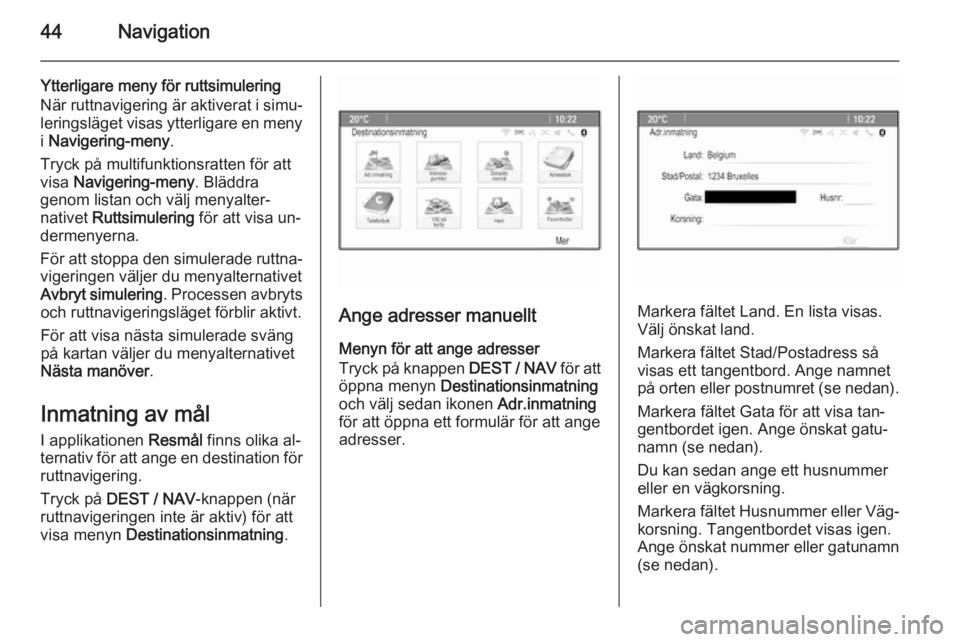
44Navigation
Ytterligare meny för ruttsimulering
När ruttnavigering är aktiverat i simu‐ leringsläget visas ytterligare en meny
i Navigering-meny .
Tryck på multifunktionsratten för att
visa Navigering-meny . Bläddra
genom listan och välj menyalter‐
nativet Ruttsimulering för att visa un‐
dermenyerna.
För att stoppa den simulerade ruttna‐
vigeringen väljer du menyalternativet
Avbryt simulering . Processen avbryts
och ruttnavigeringsläget förblir aktivt.
För att visa nästa simulerade sväng
på kartan väljer du menyalternativet
Nästa manöver .
Inmatning av mål
I applikationen Resmål finns olika al‐
ternativ för att ange en destination för
ruttnavigering.
Tryck på DEST / NAV -knappen (när
ruttnavigeringen inte är aktiv) för att visa menyn Destinationsinmatning .
Ange adresser manuellt
Menyn för att ange adresser
Tryck på knappen DEST / NAV för att
öppna menyn Destinationsinmatning
och välj sedan ikonen Adr.inmatning
för att öppna ett formulär för att ange
adresser.Markera fältet Land. En lista visas.
Välj önskat land.
Markera fältet Stad/Postadress så
visas ett tangentbord. Ange namnet
på orten eller postnumret (se nedan).
Markera fältet Gata för att visa tan‐gentbordet igen. Ange önskat gatu‐
namn (se nedan).
Du kan sedan ange ett husnummer
eller en vägkorsning.
Markera fältet Husnummer eller Väg‐
korsning. Tangentbordet visas igen.
Ange önskat nummer eller gatunamn
(se nedan).
Page 45 of 131
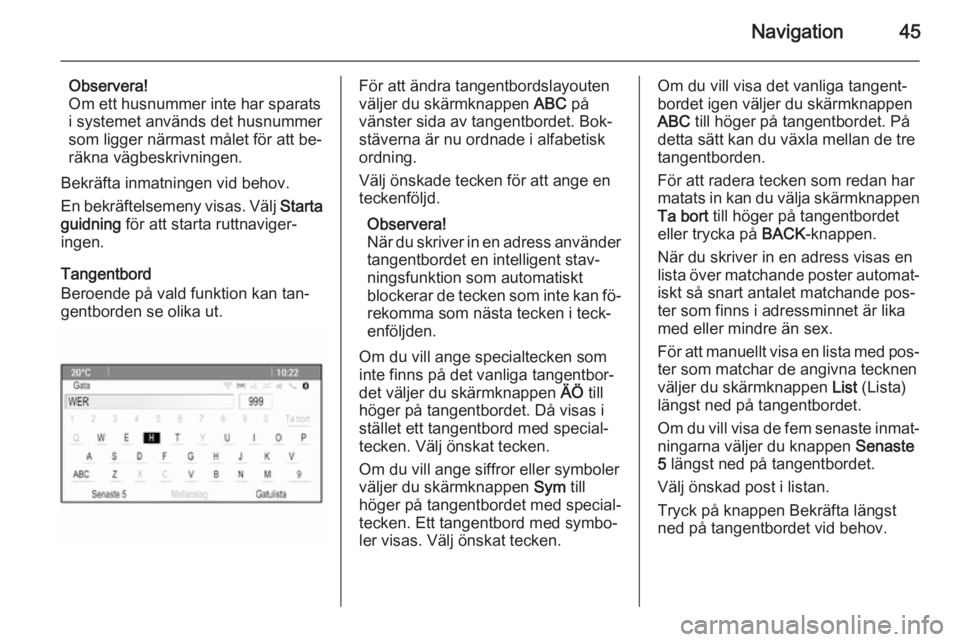
Navigation45
Observera!
Om ett husnummer inte har sparats
i systemet används det husnummer
som ligger närmast målet för att be‐
räkna vägbeskrivningen.
Bekräfta inmatningen vid behov.
En bekräftelsemeny visas. Välj Starta
guidning för att starta ruttnaviger‐
ingen.
Tangentbord
Beroende på vald funktion kan tan‐
gentborden se olika ut.För att ändra tangentbordslayouten
väljer du skärmknappen ABC på
vänster sida av tangentbordet. Bok‐
stäverna är nu ordnade i alfabetisk
ordning.
Välj önskade tecken för att ange en
teckenföljd.
Observera!
När du skriver in en adress använder
tangentbordet en intelligent stav‐ ningsfunktion som automatiskt
blockerar de tecken som inte kan fö‐
rekomma som nästa tecken i teck‐
enföljden.
Om du vill ange specialtecken som
inte finns på det vanliga tangentbor‐
det väljer du skärmknappen ÄÖ till
höger på tangentbordet. Då visas i stället ett tangentbord med special‐
tecken. Välj önskat tecken.
Om du vill ange siffror eller symboler
väljer du skärmknappen Sym till
höger på tangentbordet med special‐
tecken. Ett tangentbord med symbo‐
ler visas. Välj önskat tecken.Om du vill visa det vanliga tangent‐
bordet igen väljer du skärmknappen
ABC till höger på tangentbordet. På
detta sätt kan du växla mellan de tre
tangentborden.
För att radera tecken som redan har
matats in kan du välja skärmknappen Ta bort till höger på tangentbordet
eller trycka på BACK-knappen.
När du skriver in en adress visas en
lista över matchande poster automat‐ iskt så snart antalet matchande pos‐
ter som finns i adressminnet är lika
med eller mindre än sex.
För att manuellt visa en lista med pos‐
ter som matchar de angivna tecknen
väljer du skärmknappen List (Lista)
längst ned på tangentbordet.
Om du vill visa de fem senaste inmat‐ ningarna väljer du knappen Senaste
5 längst ned på tangentbordet.
Välj önskad post i listan.
Tryck på knappen Bekräfta längst
ned på tangentbordet vid behov.
Page 46 of 131
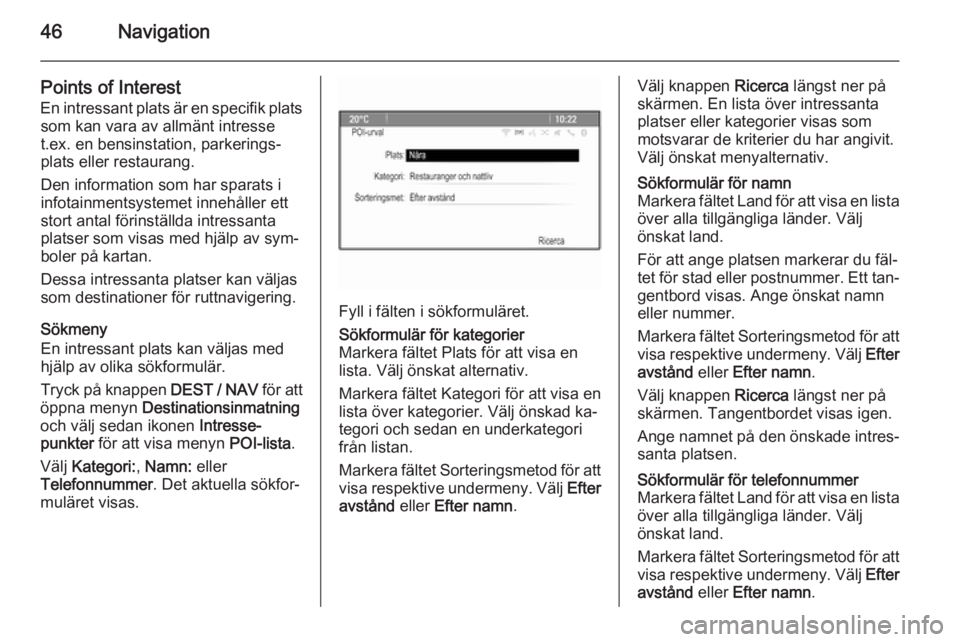
46Navigation
Points of Interest
En intressant plats är en specifik plats som kan vara av allmänt intresse
t.ex. en bensinstation, parkerings‐ plats eller restaurang.
Den information som har sparats i
infotainmentsystemet innehåller ett
stort antal förinställda intressanta platser som visas med hjälp av sym‐
boler på kartan.
Dessa intressanta platser kan väljas som destinationer för ruttnavigering.
Sökmeny
En intressant plats kan väljas med hjälp av olika sökformulär.
Tryck på knappen DEST / NAV för att
öppna menyn Destinationsinmatning
och välj sedan ikonen Intresse-
punkter för att visa menyn POI-lista.
Välj Kategori: , Namn: eller
Telefonnummer . Det aktuella sökfor‐
muläret visas.
Fyll i fälten i sökformuläret.
Sökformulär för kategorier
Markera fältet Plats för att visa en
lista. Välj önskat alternativ.
Markera fältet Kategori för att visa en lista över kategorier. Välj önskad ka‐
tegori och sedan en underkategori
från listan.
Markera fältet Sorteringsmetod för att
visa respektive undermeny. Välj Efter
avstånd eller Efter namn .Välj knappen Ricerca längst ner på
skärmen. En lista över intressanta
platser eller kategorier visas som
motsvarar de kriterier du har angivit.
Välj önskat menyalternativ.Sökformulär för namn
Markera fältet Land för att visa en lista över alla tillgängliga länder. Välj
önskat land.
För att ange platsen markerar du fäl‐
tet för stad eller postnummer. Ett tan‐ gentbord visas. Ange önskat namn
eller nummer.
Markera fältet Sorteringsmetod för att
visa respektive undermeny. Välj Efter
avstånd eller Efter namn .
Välj knappen Ricerca längst ner på
skärmen. Tangentbordet visas igen.
Ange namnet på den önskade intres‐ santa platsen.Sökformulär för telefonnummer
Markera fältet Land för att visa en lista
över alla tillgängliga länder. Välj
önskat land.
Markera fältet Sorteringsmetod för att visa respektive undermeny. Välj Efter
avstånd eller Efter namn .
Page 47 of 131
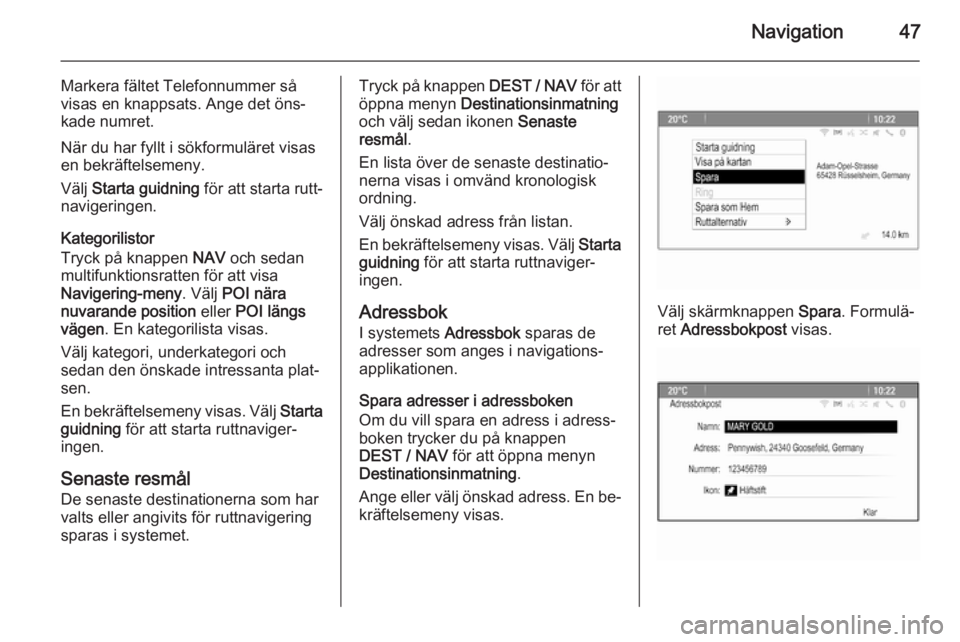
Navigation47
Markera fältet Telefonnummer så
visas en knappsats. Ange det öns‐
kade numret.
När du har fyllt i sökformuläret visas
en bekräftelsemeny.
Välj Starta guidning för att starta rutt‐
navigeringen.
Kategorilistor
Tryck på knappen NAV och sedan
multifunktionsratten för att visa Navigering-meny . Välj POI nära
nuvarande position eller POI längs
vägen . En kategorilista visas.
Välj kategori, underkategori och
sedan den önskade intressanta plat‐
sen.
En bekräftelsemeny visas. Välj Starta
guidning för att starta ruttnaviger‐
ingen.
Senaste resmål
De senaste destinationerna som har
valts eller angivits för ruttnavigering
sparas i systemet.Tryck på knappen DEST / NAV för att
öppna menyn Destinationsinmatning
och välj sedan ikonen Senaste
resmål .
En lista över de senaste destinatio‐
nerna visas i omvänd kronologisk
ordning.
Välj önskad adress från listan.
En bekräftelsemeny visas. Välj Starta
guidning för att starta ruttnaviger‐
ingen.
Adressbok I systemets Adressbok sparas de
adresser som anges i navigations‐
applikationen.
Spara adresser i adressboken
Om du vill spara en adress i adress‐
boken trycker du på knappen
DEST / NAV för att öppna menyn
Destinationsinmatning .
Ange eller välj önskad adress. En be‐
kräftelsemeny visas.
Välj skärmknappen Spara. Formulä‐
ret Adressbokpost visas.
Page 48 of 131
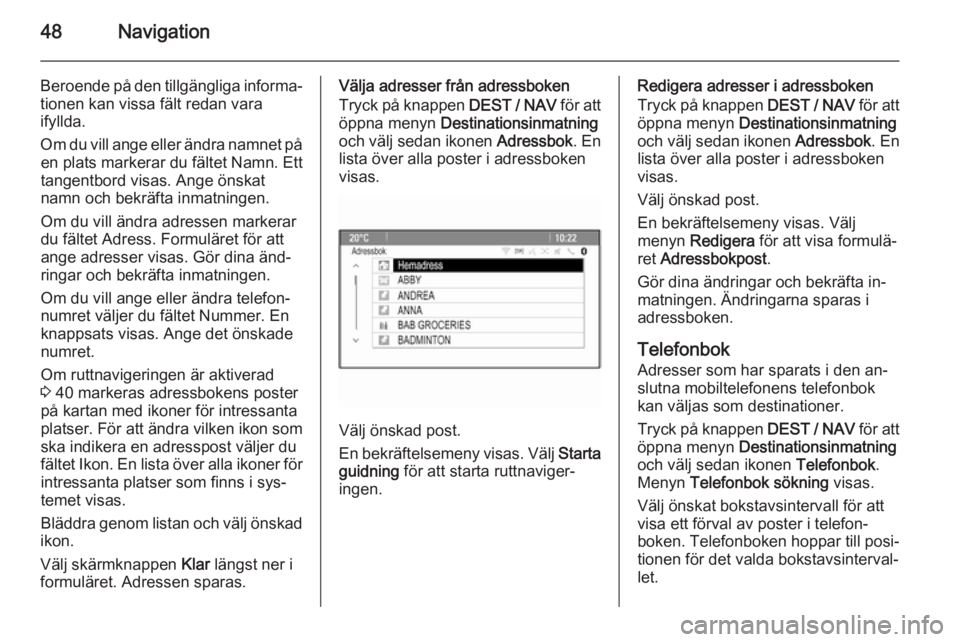
48Navigation
Beroende på den tillgängliga informa‐
tionen kan vissa fält redan vara
ifyllda.
Om du vill ange eller ändra namnet på en plats markerar du fältet Namn. Ett
tangentbord visas. Ange önskat
namn och bekräfta inmatningen.
Om du vill ändra adressen markerar
du fältet Adress. Formuläret för att
ange adresser visas. Gör dina änd‐
ringar och bekräfta inmatningen.
Om du vill ange eller ändra telefon‐
numret väljer du fältet Nummer. En
knappsats visas. Ange det önskade
numret.
Om ruttnavigeringen är aktiverad
3 40 markeras adressbokens poster
på kartan med ikoner för intressanta
platser. För att ändra vilken ikon som
ska indikera en adresspost väljer du
fältet Ikon. En lista över alla ikoner för intressanta platser som finns i sys‐
temet visas.
Bläddra genom listan och välj önskad
ikon.
Välj skärmknappen Klar längst ner i
formuläret. Adressen sparas.Välja adresser från adressboken
Tryck på knappen DEST / NAV för att
öppna menyn Destinationsinmatning
och välj sedan ikonen Adressbok. En
lista över alla poster i adressboken
visas.
Välj önskad post.
En bekräftelsemeny visas. Välj Starta
guidning för att starta ruttnaviger‐
ingen.
Redigera adresser i adressboken
Tryck på knappen DEST / NAV för att
öppna menyn Destinationsinmatning
och välj sedan ikonen Adressbok. En
lista över alla poster i adressboken
visas.
Välj önskad post.
En bekräftelsemeny visas. Välj
menyn Redigera för att visa formulä‐
ret Adressbokpost .
Gör dina ändringar och bekräfta in‐
matningen. Ändringarna sparas i
adressboken.
Telefonbok
Adresser som har sparats i den an‐
slutna mobiltelefonens telefonbok
kan väljas som destinationer.
Tryck på knappen DEST / NAV för att
öppna menyn Destinationsinmatning
och välj sedan ikonen Telefonbok.
Menyn Telefonbok sökning visas.
Välj önskat bokstavsintervall för att
visa ett förval av poster i telefon‐
boken. Telefonboken hoppar till posi‐
tionen för det valda bokstavsinterval‐
let.
Page 49 of 131
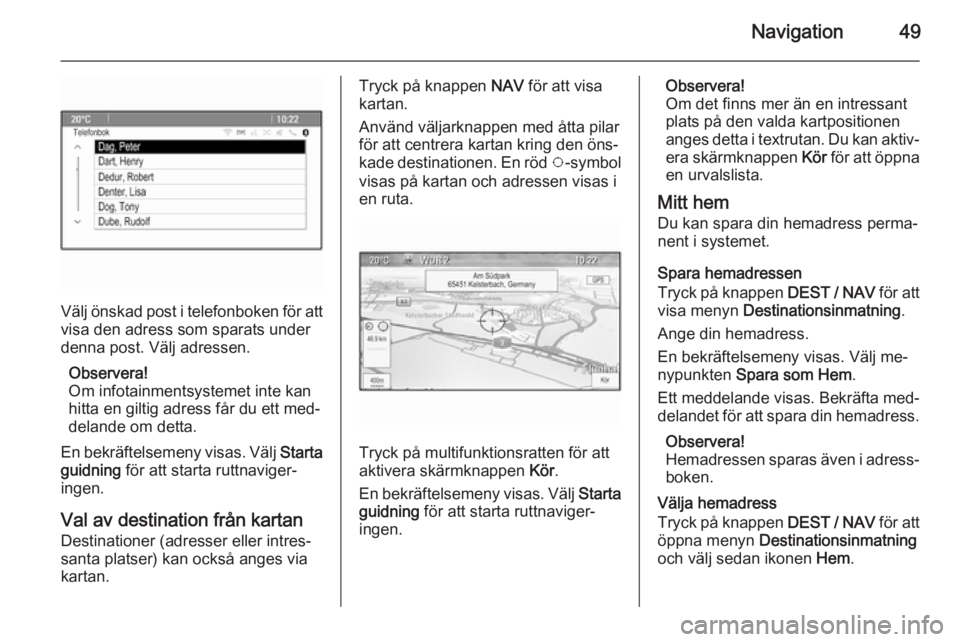
Navigation49
Välj önskad post i telefonboken för att
visa den adress som sparats under
denna post. Välj adressen.
Observera!
Om infotainmentsystemet inte kan
hitta en giltig adress får du ett med‐
delande om detta.
En bekräftelsemeny visas. Välj Starta
guidning för att starta ruttnaviger‐
ingen.
Val av destination från kartan Destinationer (adresser eller intres‐santa platser) kan också anges via
kartan.
Tryck på knappen NAV för att visa
kartan.
Använd väljarknappen med åtta pilar för att centrera kartan kring den öns‐
kade destinationen. En röd v-symbol
visas på kartan och adressen visas i
en ruta.
Tryck på multifunktionsratten för att
aktivera skärmknappen Kör.
En bekräftelsemeny visas. Välj Starta
guidning för att starta ruttnaviger‐
ingen.
Observera!
Om det finns mer än en intressant
plats på den valda kartpositionen
anges detta i textrutan. Du kan aktiv‐ era skärmknappen Kör för att öppna
en urvalslista.
Mitt hem
Du kan spara din hemadress perma‐
nent i systemet.
Spara hemadressen
Tryck på knappen DEST / NAV för att
visa menyn Destinationsinmatning .
Ange din hemadress.
En bekräftelsemeny visas. Välj me‐ nypunkten Spara som Hem .
Ett meddelande visas. Bekräfta med‐
delandet för att spara din hemadress.
Observera!
Hemadressen sparas även i adress‐
boken.
Välja hemadress
Tryck på knappen DEST / NAV för att
öppna menyn Destinationsinmatning
och välj sedan ikonen Hem.
Page 50 of 131
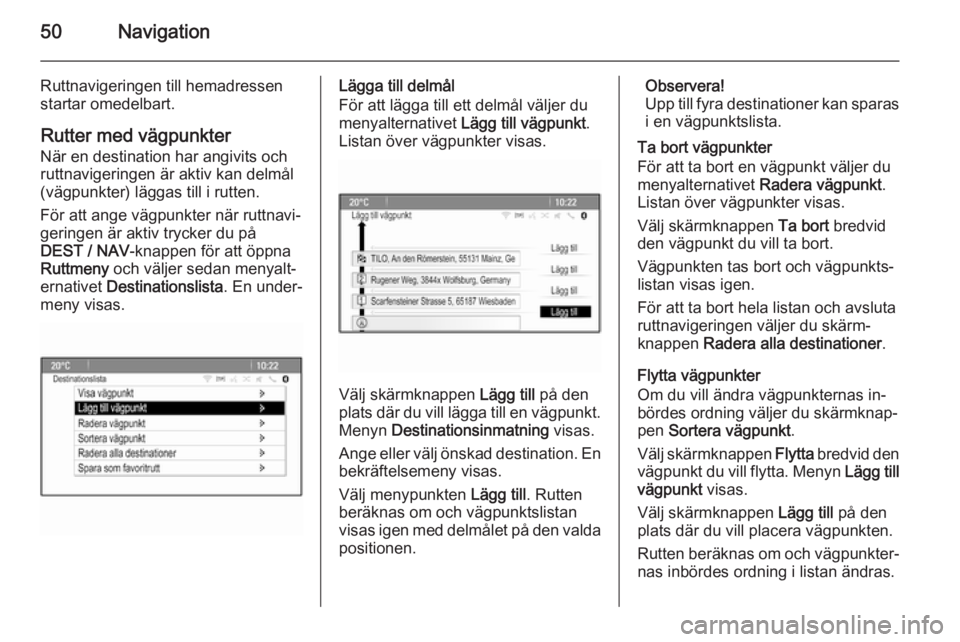
50Navigation
Ruttnavigeringen till hemadressen
startar omedelbart.
Rutter med vägpunkterNär en destination har angivits och
ruttnavigeringen är aktiv kan delmål
(vägpunkter) läggas till i rutten.
För att ange vägpunkter när ruttnavi‐
geringen är aktiv trycker du på
DEST / NAV -knappen för att öppna
Ruttmeny och väljer sedan menyalt‐
ernativet Destinationslista . En under‐
meny visas.Lägga till delmål
För att lägga till ett delmål väljer du
menyalternativet Lägg till vägpunkt .
Listan över vägpunkter visas.
Välj skärmknappen Lägg till på den
plats där du vill lägga till en vägpunkt.
Menyn Destinationsinmatning visas.
Ange eller välj önskad destination. En bekräftelsemeny visas.
Välj menypunkten Lägg till. Rutten
beräknas om och vägpunktslistan
visas igen med delmålet på den valda
positionen.
Observera!
Upp till fyra destinationer kan sparas i en vägpunktslista.
Ta bort vägpunkter
För att ta bort en vägpunkt väljer du
menyalternativet Radera vägpunkt .
Listan över vägpunkter visas.
Välj skärmknappen Ta bort bredvid
den vägpunkt du vill ta bort.
Vägpunkten tas bort och vägpunkts‐
listan visas igen.
För att ta bort hela listan och avsluta
ruttnavigeringen väljer du skärm‐
knappen Radera alla destinationer .
Flytta vägpunkter Om du vill ändra vägpunkternas in‐bördes ordning väljer du skärmknap‐ pen Sortera vägpunkt .
Välj skärmknappen Flytta bredvid den
vägpunkt du vill flytta. Menyn Lägg till
vägpunkt visas.
Välj skärmknappen Lägg till på den
plats där du vill placera vägpunkten.
Rutten beräknas om och vägpunkter‐ nas inbördes ordning i listan ändras.
Page 51 of 131
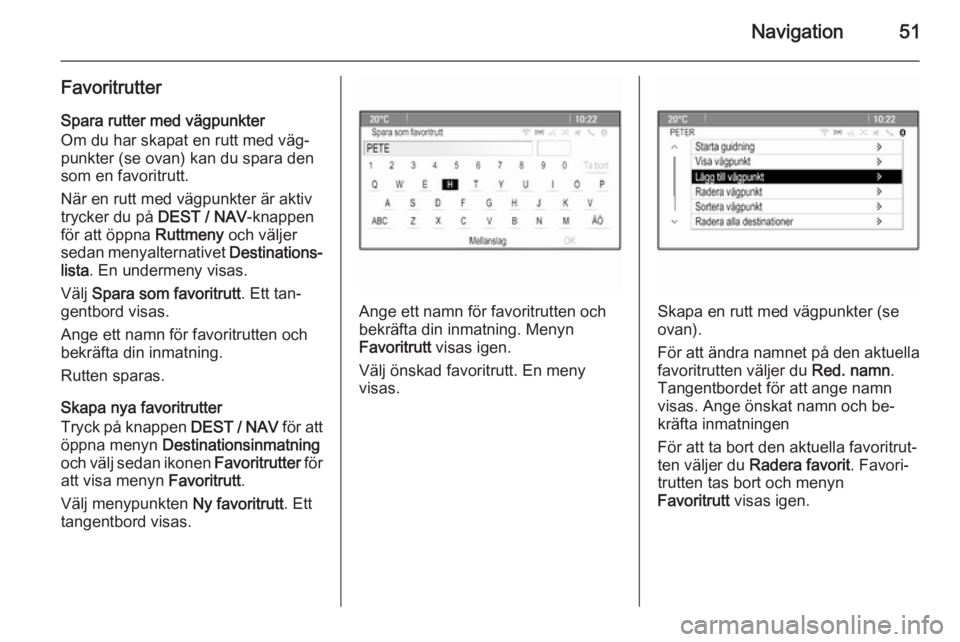
Navigation51
FavoritrutterSpara rutter med vägpunkter
Om du har skapat en rutt med väg‐
punkter (se ovan) kan du spara den
som en favoritrutt.
När en rutt med vägpunkter är aktiv trycker du på DEST / NAV-knappen
för att öppna Ruttmeny och väljer
sedan menyalternativet Destinations‐
lista . En undermeny visas.
Välj Spara som favoritrutt . Ett tan‐
gentbord visas.
Ange ett namn för favoritrutten och
bekräfta din inmatning.
Rutten sparas.
Skapa nya favoritrutter
Tryck på knappen DEST / NAV för att
öppna menyn Destinationsinmatning
och välj sedan ikonen Favoritrutter för
att visa menyn Favoritrutt.
Välj menypunkten Ny favoritrutt. Ett
tangentbord visas.
Ange ett namn för favoritrutten och
bekräfta din inmatning. Menyn
Favoritrutt visas igen.
Välj önskad favoritrutt. En meny
visas.Skapa en rutt med vägpunkter (se
ovan).
För att ändra namnet på den aktuella
favoritrutten väljer du Red. namn.
Tangentbordet för att ange namn
visas. Ange önskat namn och be‐
kräfta inmatningen
För att ta bort den aktuella favoritrut‐
ten väljer du Radera favorit . Favori‐
trutten tas bort och menyn
Favoritrutt visas igen.
Page 52 of 131
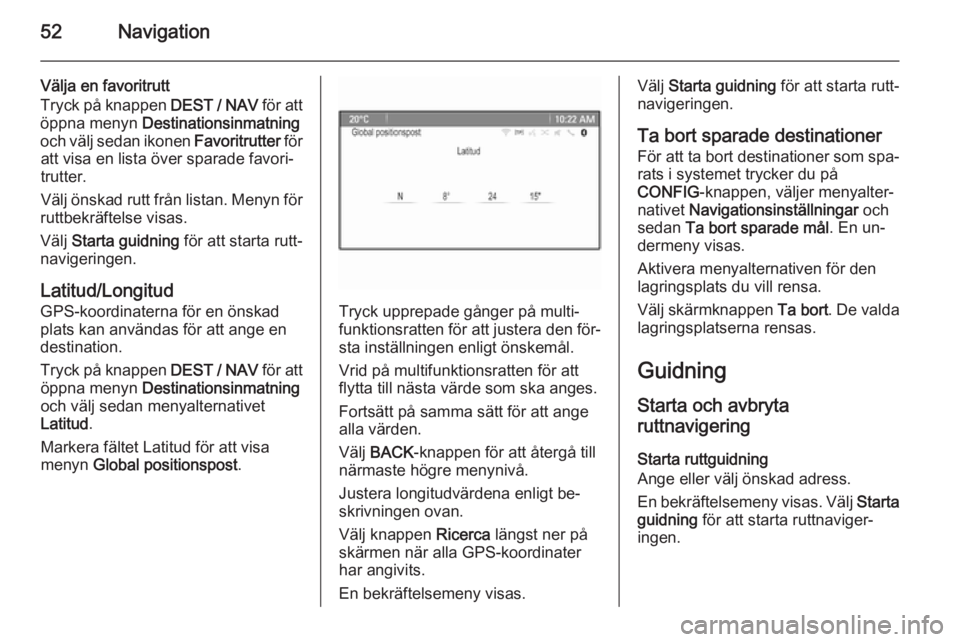
52Navigation
Välja en favoritrutt
Tryck på knappen DEST / NAV för att
öppna menyn Destinationsinmatning
och välj sedan ikonen Favoritrutter för
att visa en lista över sparade favori‐
trutter.
Välj önskad rutt från listan. Menyn för
ruttbekräftelse visas.
Välj Starta guidning för att starta rutt‐
navigeringen.
Latitud/Longitud
GPS-koordinaterna för en önskad
plats kan användas för att ange en
destination.
Tryck på knappen DEST / NAV för att
öppna menyn Destinationsinmatning
och välj sedan menyalternativet Latitud .
Markera fältet Latitud för att visa
menyn Global positionspost .
Tryck upprepade gånger på multi‐
funktionsratten för att justera den för‐
sta inställningen enligt önskemål.
Vrid på multifunktionsratten för att
flytta till nästa värde som ska anges.
Fortsätt på samma sätt för att ange
alla värden.
Välj BACK -knappen för att återgå till
närmaste högre menynivå.
Justera longitudvärdena enligt be‐
skrivningen ovan.
Välj knappen Ricerca längst ner på
skärmen när alla GPS-koordinater har angivits.
En bekräftelsemeny visas.
Välj Starta guidning för att starta rutt‐
navigeringen.
Ta bort sparade destinationer
För att ta bort destinationer som spa‐
rats i systemet trycker du på
CONFIG -knappen, väljer menyalter‐
nativet Navigationsinställningar och
sedan Ta bort sparade mål . En un‐
dermeny visas.
Aktivera menyalternativen för den
lagringsplats du vill rensa.
Välj skärmknappen Ta bort. De valda
lagringsplatserna rensas.
Guidning
Starta och avbryta
ruttnavigering
Starta ruttguidning
Ange eller välj önskad adress.
En bekräftelsemeny visas. Välj Starta
guidning för att starta ruttnaviger‐
ingen.